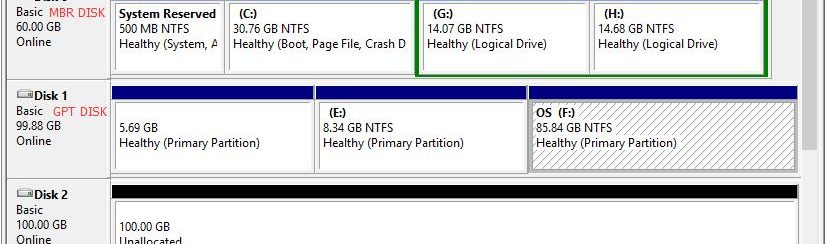Un disco può essere di due tipi: disco base e disco dinamico. Queste due tipologie di dischi hanno ovviamente caratteristiche diverse: il disco di base è quello più ampiamente utilizzato e che si trova nella stragrande maggioranza dei computer, caratterizzato dalla presenza di uno o più partizioni; il disco dinamico si caratterizza invece dalla presenza di più volumi, chiamati volumi dinamici che (a differenza di quelli “di base”) possono occupare più di un disco.
Se vuoi convertire un disco base in disco dinamico per poterne sfruttare i vantaggi, hai a disposizione due possibilità: o gli strumenti integrati di Windows (“Gestione Disco” o comando diskpart.exe) oppure un programma di terze parti come Partition Assistant. Il vantaggio (non trascurabile) di utilizzare quest’ultimo programma è che potrai convertire disco base in dinamico SENZA perdere i dati.
Convertire Disco Base in Dinamico con “Gestione Disco” di Windows
La prima cosa da fare è aprire la schermata gestione disco su Windows. Ad esempio su Windows 11/10 basta cliccare i tasti logo Windows + X e poi cliccare su “Gestione Disco“:
Ecco la finestra “Gestione Disco” che apparirà:

Step 1. Individua e seleziona il disco base che vuoi convertire in dinamico
Step 2. Fai click col tasto destro del mouse sull’area di quel disco e poi seleziona l’opzione “Converti in Disco Dinamico”.



Convertire Disco Base in Dinamico con Aomei Partition Assistant
Se con Gestione Disco di Windows non riesci a convertire il disco base in disco dinamico, allora la soluzione che consigliamo di provare è quella di Partition Assistant Professional. E’ un programma progettato per avere il controllo completo sulle partizioni e sul disco del proprio computer e che tra le tante funzionalità fornisce anche quella di conversione del disco base in dinamico. Ecco come funziona.
Step 1. SCARICA il programma sul tuo PC e installalo. Una volta installato avvialo e vedrai una schermata del genere:

Step 2. Seleziona il disco da convertire e poi clicca sulla sinistra su TUTTI GLI STRUMENTI –> CONVERTIRE DISCO DINAMICO

Step 3. Scegli il disco da convertire e poi conferma cliccando su “SI”


Tuttavia, la conversione inversa (da dinamico a base) potrebbe causare la perdita di dati se si utilizza la prima soluzione, cioè quella di Gestione Disco di Windows. Con Partition Assistant invece è possibile convertire disco dinamico in base senza cancellare i dati, il che è un grande vantaggio. Maggiori dettagli nella guida seguente: convertire disco dinamico in base senza cancellare dati.
Ti Potrebbe Interessare..

GloboSoft è una software house italiana che progetta e sviluppa software per la gestione dei file multimediali, dispositivi mobili e per la comunicazione digitale su diverse piattaforme.
Da oltre 10 anni il team di GloboSoft aggiorna il blog Softstore.it focalizzandosi sulla recensione dei migliori software per PC e Mac in ambito video, audio, phone manager e recupero dati.